过去用Linux设置过iSCSI,但稳定性不够好。现在有了群晖NAS,可以再试试。
群晖NAS的功能很多,设置方便。此次设置iSCSI虚拟盘,给一台128G容量SSD盘的笔记本添加一个硬盘,另外也给一台虚拟机添加硬盘。
具体操作:
1. 在NAS管理页面点击存储空间管理员,选择iSCSI LUN,点击“新增”,弹出一个LUN创建向导:

默认为一般文件。点击“下一步”:

可以自己编一个好记的名称,然后分配给这个LUN适当的空间,如5G。如果给计算机添加硬盘,可以给大些,如200G。保留“iSCSI Target链接”为新增一个iSCSI target。点“下一步”便弹出了Target创建页:

名称可以自己编。IQN可以用系统产生的,但也可以简化一些。不过IQN有一定格式标准,稍加简化就好。如改为ABC:

检查:

点击“应用”后,管理员页面上就看到了新增的LUN,链接到Target ABC-1:

此时的ABC-1处于已就绪状态。
下面进入要添加硬盘的计算机。一台计算机使用windows 7操作系统。进入控制面板——系统和安全——管理工具,就开业看到iSCSI发起程序:

点击“iSCSI发起程序”,弹出属性页面。在目标中填入Target的IP地址,点击“快速连接”,可以找到NAS的各个IQN:

点击“快速连接”后在弹出的窗口中选择“连接”,然后“完成”。现在iSCSI发起程序的属性窗口中就会有新增的Target,状态为“已连接”。

桌面上右键点击“计算机”,在弹出的下拉菜单中选择“管理”,便会弹出计算机管理窗口。点击左栏的“磁盘管理”,就看到了一个还未初始化的“磁盘1"。在初始化窗口中点击“确定”。

右键点击“磁盘1",选择“新建简单卷”:

前面建立的LUN大小为5G,这里看到的卷大小就是5G:

给此卷分配一个驱动器号,如“G”:

现在产生了一个卷标为“新加卷”的卷:

这个“新加卷”是可以修改的,改为自己比较好确认的卷号。检查一下,如果没错就点“完成”:

现在打开“计算机”,发现现在已经有了一个卷标为“新加卷”的驱动器G。使用这个驱动器,和使用驱动器C没有什么区别。只是如果笔记本连不上网,这台驱动器就不能用了。

注:
需要特别说明的是,一台NAS并非能添加无限多的iSCSI LUN和iSCSI Target,取决于厂商对该机型的限制,群晖入门级机型的iSCSI LUN和Target最多是10个,高端些的机型会相应增加。
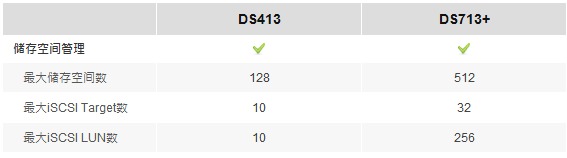
比如DS413这款NAS它能允许最多的iSCSI LUN和iSCSI Target数都是10个,而DS713+允许最大iSCSI Target可以达到32个,iSCSI LUN达到256个,高端机型之所以高端因为它的配置更强一些。
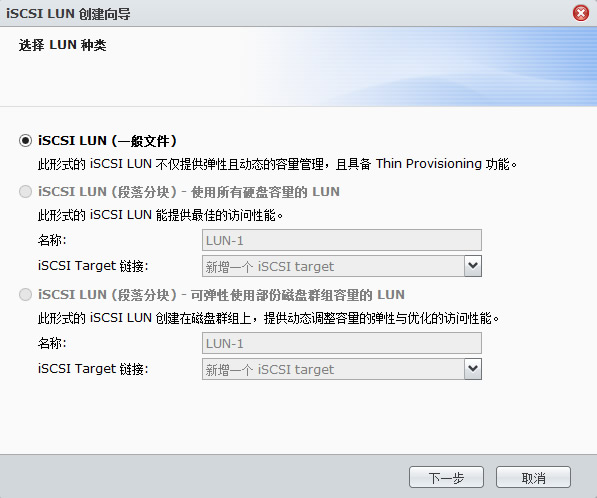
一般提供3种类型iSCSI LUN供选择:
iSCSI LUN(一般文件):在一个卷空间上划分一块空间而创建的iSCSI LUN,今后在需要时可扩展其规模。此类iSCSI LUN具有动态容量管理的灵活性,并支持Thin Provisioning(随需分配)、VMware VAAI硬件加速、LUN快照和LUN克隆。
iSCSI LUN(段落分块)- 使用所有硬盘容量的LUN:iSCSI LUN使用所有的卷空间来创建。可以修复、扩充或更改RAID类型,就像使用卷一样。
iSCSI LUN(段落分块)- 可弹性使用部分磁盘群组容量的LUN:iSCSI LUN通过在硬盘组上分配具体空间来创建。如果硬盘组中有可用空间,以后可扩展 iSCSI LUN。
由于一般文件的iSCSI LUN允许在现有存储空间上新增Targets,这两种存储系统彼此可分享存储空间,具有灵活性,对于普通用户来说,推荐使用这种类型的LUN,而段落分块种类主要适应那些将空间完全占用的情况(还需要考虑你本地PC的系统是否支持这么大容量的分区),在性能上更好。